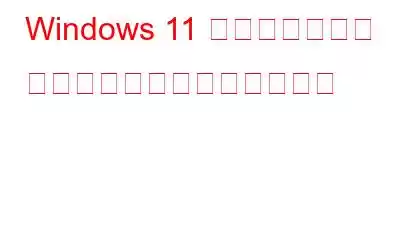Microsoft は Windows 11 をリリースしたとき、これが新世代のオペレーティング システムの始まりになると述べました。そして、アップデートを通じて時々新しい機能を導入することで、その仕事を続けようとしています。 Windows 22H2 バージョンのすべての Windows 11 ユーザーが間もなく利用できるようになる最新機能の 1 つは、デスクトップ ステッカーです。ただし、Windows 11 Insider Preview を実行している場合は、ちょっとした調整を行うことで、今すぐステッカーを有効にできます。
注: この調整は、Windows 11 Build 25162 以降の PC で機能します。
Windows 11 でデスクトップ ステッカーを有効にする方法
Microsoft が Windows 11 で導入したデスクトップ ステッカー機能を使用すると、ユーザーはステッカーを自分のデスクトップに永続的に設定できます。デスクトップ。壁紙を張り替えてもシールが消えたり、位置がずれたりすることはありません。レジストリの調整が成功すると、デスクトップで「ステッカーの追加または編集」というラベルが付いているものを右クリックすると、コンテキスト メニューに新しいオプションが表示されます。早速、Windows 11 でデスクトップ ステッカーを有効にする手順を確認してみましょう。
ステップ 1: キーボードの Windows + R を押して、[実行] ボックスを開きます。
ステップ 2: テキスト ボックスに「regedit」と入力し、Enter キーを押します。
ステップ 3: Windows レジストリ エディタがデスクトップで起動します。
ステップ 4: 次のパスに移動して、レジストリ内の特定のキーにアクセスします。
HKEY_LOCAL_MACHINE\SOFTWARE\Microsoft\PolicyManager\current\device
ステップ 5: 「デバイス」キーを見つけたら、右クリックします。それを選択し、[新規]、[キー]の順に選択します。
ステップ 6: ステップ 5 で作成したキーの名前を「ステッカー」に変更します。
ステップ 7: 次に、ステッカーを右クリックして [新規] を選択し、続いて DWORD (32 ビット) 値を選択します。
ステップ 8: このレジストリ エントリの名前を「EnableStickers」に変更します
ステップ 9: [EnableStickers] をダブルクリックし、開いた新しいボックスの値データを 1 に設定します。
注: ステッカーを無効にしたい場合は、この値を 0 に変更する必要があります。
ステップ 10:新しい変更を有効にするために PC を再起動します。
Windows 11 でデスクトップ ステッカーを追加、編集、または削除する方法
現時点では追加できるステッカーの数に制限があります。でもそれはイブです ステッカーを追加すると、より多くの RAM リソースが消費され、PC のパフォーマンスに影響を与える可能性があります。 Windows 11 PC にデスクトップ ステッカーを追加した後、ステッカーの場所とサイズを変更できます。 Windows 11 PC でデスクトップ ステッカーを管理する手順は次のとおりです。
ステップ 1: デスクトップ上の任意のスペースを右クリックし、アイコンから [ステッカーの追加または編集] を選択します。
または
ステップ 1: Windows + I を押して [設定] メニューを開き、左側から [個人用設定] を選択します。パネル、その後に背景が続きます。このセクションに [ステッカーを追加] ボタンが表示されます。
ステップ 2: ステッカー エディターと呼ばれる新しいウィンドウが表示されます。お気に入りのステッカーを選択してください。手動で下にスクロールするか、検索オプションを使用してステッカーを検索できます。
ステップ 3: 選択したステッカーをクリックすると、デスクトップに追加されます。
ステップ 4: ステッカーを追加したら、デスクトップを右クリックし、[ステッカーの追加] または [ステッカーの編集] オプションを選択します。ステッカー エディターが再び開き、角をドラッグしてデルタまたはサイズ変更するオプションが表示されます。
ステップ 5: このモードでステッカーを任意の場所にドラッグすることもできます。
ステップ 6: エディタ モードでデスクトップ ステッカーを削除するには、ごみ箱アイコンをクリックし、
おまけのヒント: 高度な PC クリーンアップ。高度な PC クリーンアップは、ユーザーがジャンク ファイルや不要なファイルを削除するのに役立つ素晴らしい最適化ツールです。また、通常は右クリックのコンテキスト メニューを使用してごみ箱の内容を空にできない場合に備えて、ごみ箱の内容を空にするための特別なモジュールもあります。
Windows 11 でデスクトップ ステッカーを有効にする方法に関する最後の言葉
デスクトップ ステッカーは非常に重要な機能であると多くの人が考えていますが、デスクトップ ステッカーは生活に楽しみを加えてくれます。何時間も PC で作業するのは面倒ですが、デスクトップにステッカーを数枚貼っておくと気分が明るくなり、お気に入りの漫画のキャラクターを思い出すことができます。
ソーシャル メディア – Facebook、Instagram、YouTube でフォローしてください。 。ご質問やご提案がございましたら、以下のコメント欄にご記入ください。解決策をご連絡させていただきます。ヒントやコツを定期的に投稿します テクノロジーに関する一般的な問題に対する質問と回答。
読み取り: 0